Word で目次を追加する方法
Word 文書に目次を追加する方法を知りたい場合は、以下を読み続けてください。多数のページからなる大規模な文書を作成した後は、読者がコンテンツを簡単に閲覧できるようにする必要があります。しかし、サブチャプターは言うまでもなく、多くのページとチャプターがあります。各章にそれぞれのページ番号を手動で書くのは魅力的ではありません。書くことに集中し、代わりに自動目次を使用する必要があります。
目次 (「目次」または「TOC」とも呼ばれます) は通常、ドキュメントの最初のページにあり、ドキュメントの章とセクションとページ番号が含まれています。
このガイドでは、Microsoft Word ドキュメントに目次を追加する方法を紹介します。
Word 文書に自動目次を追加する方法。 *
注:このガイドは、Windows 10 を使用して Microsoft Office 365 および Office 2019/2016 でテストされました。
1. 目次を追加する Word 文書を開きます。
2. 目次を配置する場所にカーソルを置きます。 *
* 推奨: 表紙の後、または最初の章の前のページ。
3. ドキュメントの最初のページに目次を追加したい場合、カーソルをドキュメントの最初の単語の前に置き、Ctrl を押して空白ページを挿入します。 + 入る コンテンツを次のページに移動します。
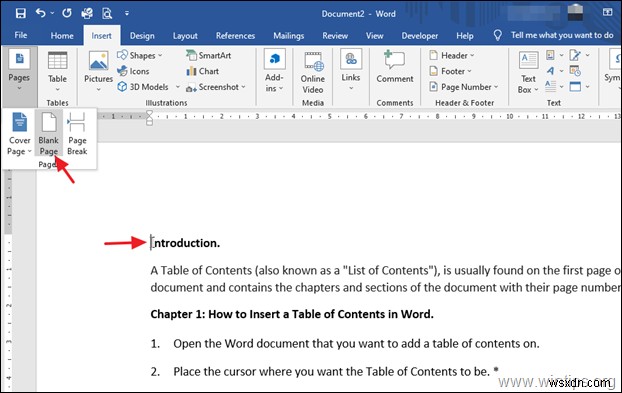
4. 参考文献に移動します タブで、[目次] をクリックします。 2 つの [自動テーブル] のいずれかを選択します " 名前を入力します。
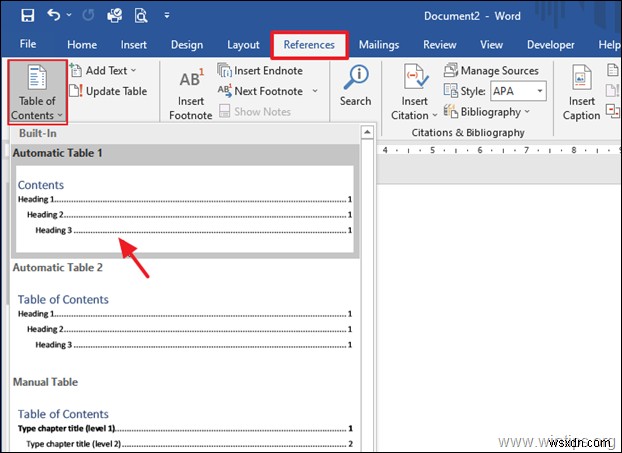
5. [OK] をクリックします 「目次の作成」プロンプトで。

<強い>6. このステップは、目次を追加するために重要です。しばらく時間がかかりますが、うまくいくとやりがいがあります。章と節は、Microsoft Word では「見出し」と呼ばれます。これらの見出しを使用して、章と節のタイトルのスタイルを次のように書式設定します。
- 章 -> 見出し 1
- 副章 -> 見出し 2
を。 章のスタイルを変更するには 、チャプターのタイトルを強調表示し、ホームで タブで 見出し 1 を選択します スタイルから。
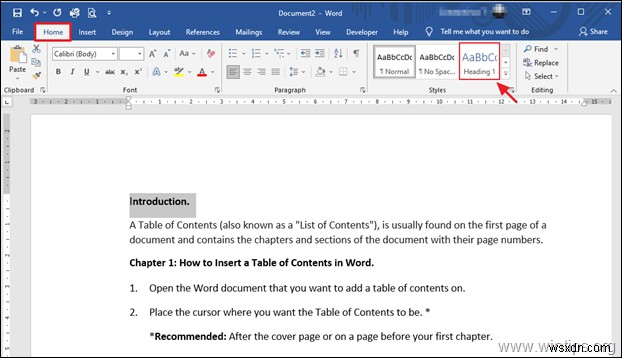
b. サブチャプターのスタイルを変更するには 、サブチャプターのタイトルを強調表示し、ホームで タブで 見出し 2 を選択します スタイルから。
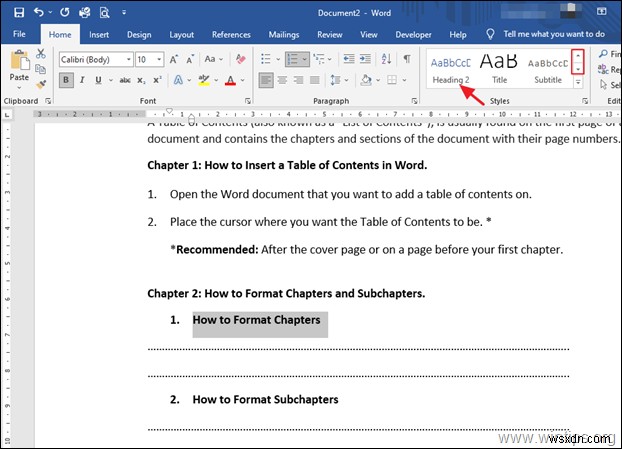
7. 同じプロセスを繰り返し、すべての章と節のタイトルのスタイルを、対応する見出しで変更します。
8. 完了したら、目次を追加したページに移動します .
9. テーブル内をクリックし、[テーブルを更新] をクリックします .
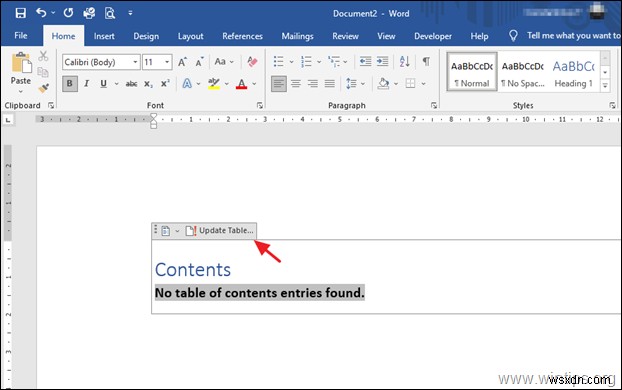
10. おめでとうございます。ドキュメントに目次が追加されました。
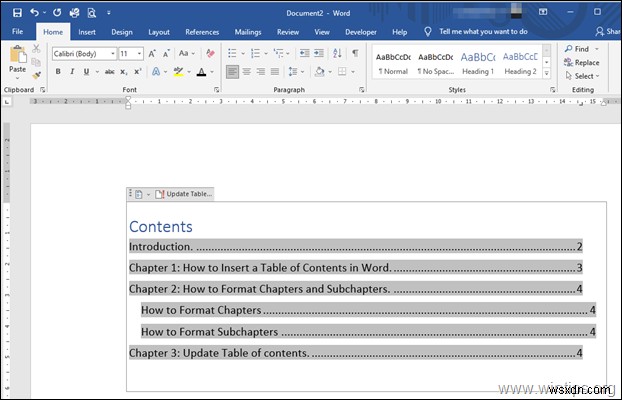
追加のヘルプ。
1. ドキュメントに新しい章や節を追加したり、ページ番号に影響する新しいコンテンツを追加したりした場合は、目次に戻り、[表を更新] をクリックします。 手順 7 で説明したように、[テーブル全体を更新] を選択します。 そしてOK .
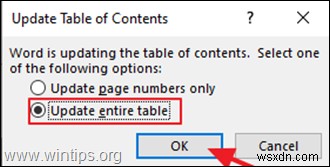
2. 目次のテキスト スタイル (フォント、色) をフォーマットするには、各エントリの行全体を選択します (タブ リーダーとページ番号を含む) を選択し、好みのスタイルを選択します。
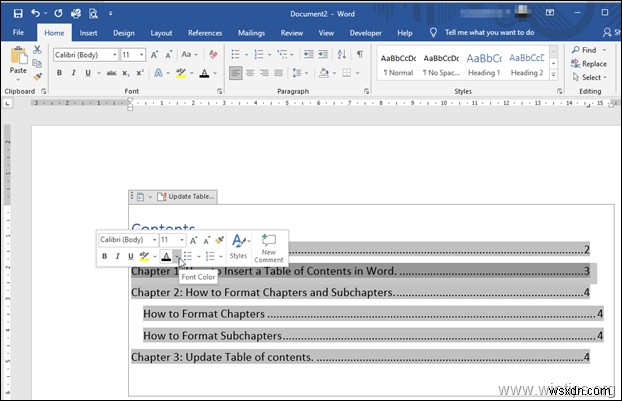
3. 目次レベルまたはタブ リーダー スタイルを変更する場合:
<ブロック引用>を。目次をクリックし、参照から タブ、目次に移動 -> カスタム目次 .
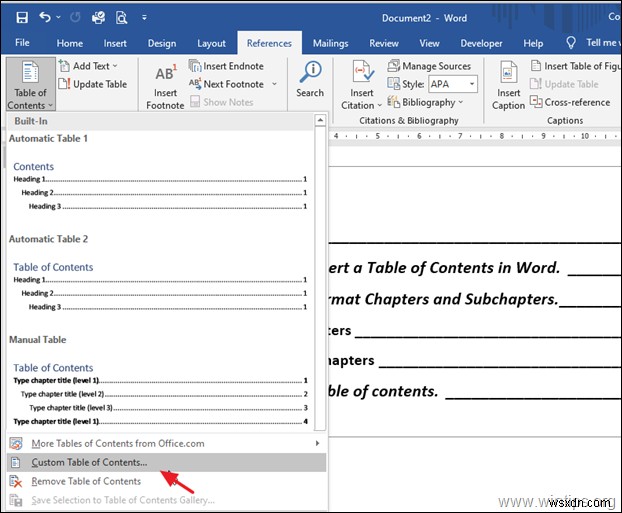
b.ここで TOC スタイル (タブ リーダー、レベルなど) を変更できます。
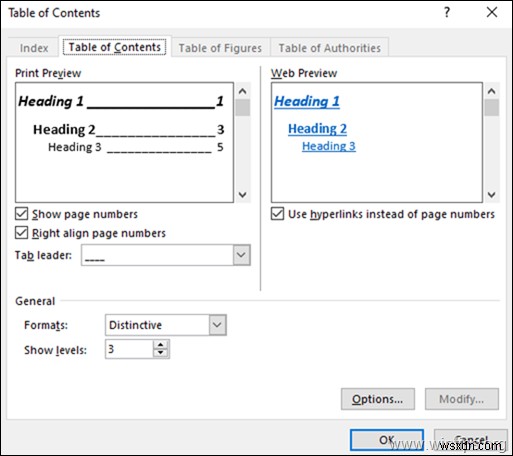
4. ドキュメントから目次を削除するには、TOC をクリックし、[参考文献] をクリックします。 タブ、目次に移動 -> 目次を削除します。
それでおしまい!これは、Word 文書に目次を追加する方法です。
このガイドが役に立ったかどうか、あなたの経験についてコメントを残してお知らせください。他の人を助けるために、このガイドを気に入って共有してください。
-
Word Mac にフォントを追加する方法
Microsoft Word は、最も広く使用されているワープロ アプリであり、macOS ユーザーと Windows ユーザーの両方に好まれています。それは非常にアクセスしやすく、使いやすいです。この適切に設計されたライティング プラットフォームは、趣味、ビジネス、学問のいずれであれ、すべての人に豊富なフォーマット オプションを提供します。その主な利点の 1 つは、ユーザーが選択できる豊富なフォントです。非常にまれですが、プリロードされたリストにないフォントを使用する必要がある場合、つまり Mac にフォントをインストールする必要がある場合があります。この場合、必要なフォントを簡単に追加でき
-
Word ドキュメントにチェックボックスを追加する方法
Word にチェックボックスを追加する方法を探している場合は、このガイドですべての手順を詳しく説明しているため、適切な場所にいます。 Microsoft Office にはさまざまな便利なツールが付属しており、Word もその 1 つです。このツールは、ユーザーが宣伝資料、課題、クイズなどのドキュメントを作成および編集するのに役立ちます。 Microsoft Word が提供する幅広い機能のおかげで、各ドキュメントを簡単にカスタマイズできます。 アンケートやクイズを作成している場合は、通常、回答者が選択式の質問から目的のオプションを選択できるように、チェックボックスを含めることをお勧めし
